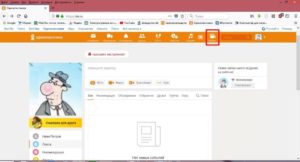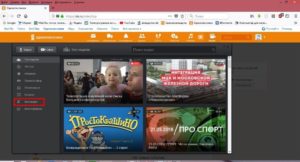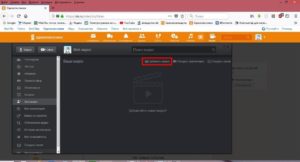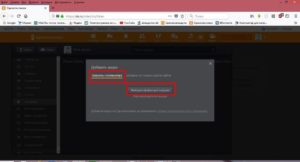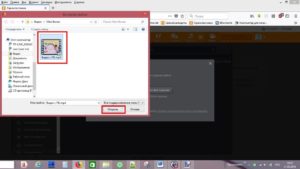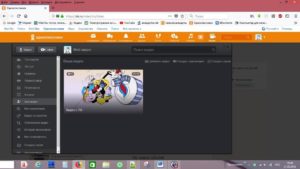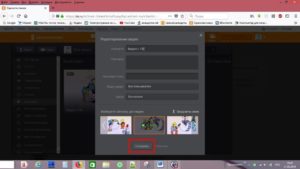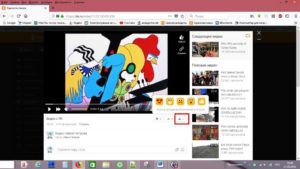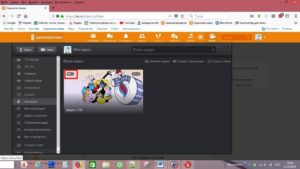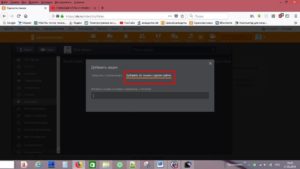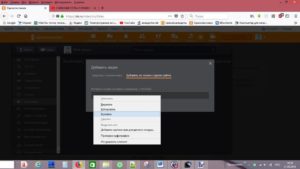Урок № 21. Как добавить видео в одноклассники
У Вас есть интересное видео, которое Вы сняли сами на смартфон или видеокамеру. На YouTube Вам понравился ролик, и Вы хотите поделиться им в одноклассниках. Я вам расскажу, как добавить видео в одноклассники.
Сначала о видио снятом Вами. На уроке № 17 мы с Вами рассмотрели, как перенести фото с телефона на компьютер. Точно так же со смартфона можно перенести видео. Теперь сам процесс переноса.
1. Видео с компьютера
Заходим на свою страницу в одноклассниках. В верхней строчке меню нажимаем кнопку «Видео» на рисунке
выделено красной рамкой.
В открывшемся окне
нажимаем кнопку «Мое видео» и переходим на следующую станицу
где нажимаем кнопку «Добавить видео». На следующей странице у нас подчеркнут пункт «Загрузить с компьютера», нажимаем кнопку «Выберите файл для загрузки».
Открывается стандартное окно проводника, и мы ищем файл, ранее сохраненный на компьютере
Щелкаем на нем левой кнопкой мышки, что бы его выделить и нажимаем кнопку «Открыть».
У нас начинается загрузка. В зависимости от размера файла и скорости интернета на это уходит некоторое время. После того как файл загрузится,
можно отредактировать его
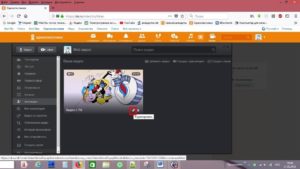
Можно изменить его название, добавить описание, выбрать обложку рис.ok_video7, после чего нажимаем кнопку «Сохранить».
Видео добавлено. Если щелкнуть на нем мышкой, начнётся воспроизведение
Для того, чтобы Ваше видео появилось у Вас в ленте, поставьте «Лайк»
Когда Вы будете заходить в «Мое видио»,
в левом верхнем углу Вы будите видеть количество просмотров данного видео.
2. Видео с YouTube, RuTube
Теперь я расскажу, как поделиться понравившимся видео, например с канала YouTube, RyTube. Вы нашли интересный ролик на просторах интернета. Не закрывая вкладку с тем видео, которое мы смотрели, нажимаем плюс в браузере, и открываем новую вкладку. На этой вкладке заходим на нашу страницу в одноклассниках. Так же нажимаем -> «Видео» -> «Мое видео» -> «Добавить видео». В окошке добавить видео, щелкаем на пункте «Добавить по ссылке с других сайтов»
Возвращаемся на вкладку YouTube, RuTube. Щелкаем на адресной строке левой кнопкой мышки, чтобы выделить строку. 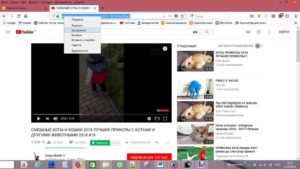
Потом, на выделенной строке щелкаем правой кнопкой мышки, и в открывшемся меню нажимаем «Копировать». Возвращаемся в одноклассники, на строке «Вставьте ссылку на видео, например с YouTube, RuTube» щелкаем правой кнопкой мышки, в открывшемся меню нажимаем пункт «Вставить»
В окне появляется отображение нашего видео с описанием, нажимаем кнопку «Добавить». Видео появилось в разделе Ваше видео. Дальнейшие действия такие же, как и с видео, загруженном с Вашего ПК.
Видео к уроку:
<<Назад. Урок № 20. Переводчик с английского на русский
>>Урок № 22. Бесплатный архиватор на русском языке